most a Microsoft word dokumentum az egyik leggyakrabban használt dokumentumfájl, amikor szöveges dokumentumokat ír, és általában érzékeny információkat tartalmaz, beleértve az üzleti adatokat és a személyes adatvédelmet. Széles körben használják számos munkával kapcsolatos kérdésben, és egyben az egyik legelőnyösebb felhasználási forma, ezért elengedhetetlen, hogy a dokumentumot védjék és biztonságban tartsák mások kezétől és beavatkozásától. Most meg kell győződnie arról, hogy az Ön által megadott jelszó bonyolult és ritka, hogy az emberek ne tudják könnyen feltörni. Mindazonáltal olyan helyzetekben, amikor elfelejtette a jelszót, nagyon frusztráló és megfélemlítő lehet.
feloldás és visszaállítás
ezek olyan helyzetek, amikor elfelejtette a jelszót, de előfordulhatnak olyan esetek is, amikor valaki más jelszóval védett dokumentumához kell hozzáférnie, és ilyenkor fel kell oldania a dokumentumot. Mindazonáltal mind a folyamat lesz egészen ugyanaz. Az iSeePassword által említett utasítások egyértelmű pontokat tartalmaznak, amelyeket be kell tartani annak biztosítása érdekében, hogy a dokumentum elérhető legyen.
de először is meg kell tanítani, hogyan kell létrehozni egy biztonságos Word jelszót, és remélem, hogy sokat segít.
1.rész: jelszóval védett Word dokumentum feloldása jelszóval
mivel tudjuk, hogy a jelszó szilárd védelmi vonalat kínál mások ellen, hogy megkapja az érzékeny MS word dokumentumot, hogy biztonságosan megőrizze MS wordjét, erős és bonyolult jelszót kell beállítania az összes MS word dokumentumhoz. De ha már nincs szüksége a Word-dokumentum jelszavas védelmére, akkor nagyon könnyű eltávolítani a védelmet, ha ismeri a korábban létrehozott jelszót.
a 2007-es verzió: nyissa meg az MS Word 2007 dokumentumot, hogy meg kell védeni, > Office gomb > Mentés másként, majd kattintson a “szerszám gomb” > Általános beállítások > a “jelszó megnyitása”, akkor meg kell adnia a jelszót.
a 2010-es, 2013-as és újabb verzióra: Nyisson meg egy MS Word 2013 dokumentumot, amelyet védeni szeretne, > kattintson a” Fájl gombra ” > válassza a “Dokumentum védelme” lehetőséget > láthatja, hogy “titkosítás jelszóval” > írja be a kívánt jelszót, majd kattintson az “OK”gombra.
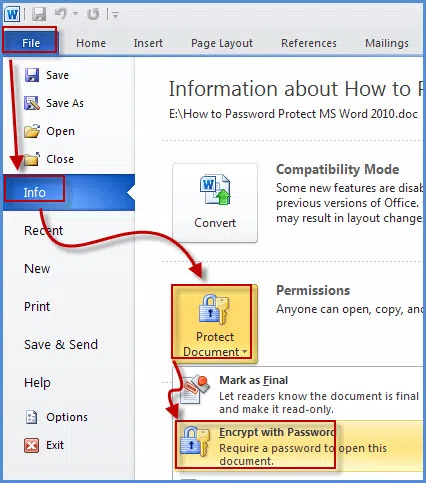
2.rész: Hogyan lehet feloldani a Word dokumentumot, ha elfelejtettem
miután jelszóval védett MS word dokumentumot készített, amikor megnyitja az MS dokumentumot, meg kell adnia a korábban beállított helyes jelszót. Sok esetben előfordulhat, hogy nem emlékszik a beállított jelszóra, és nem fér hozzá a word dokumentumhoz. Ha igen, akkor soha nem férhet hozzá az MS word-hez, hacsak nem próbálja meg az iSeePassword Word Password Recovery programot, fejlett kriptográfiai algoritmusokat és egyedi szkennelési módot alkalmazott, amely gyorsan és biztonságosan feloldhatja a jelszóval védett word dokumentumot, függetlenül attól, hogy milyen erős vagy összetett a jelszó. Ez a program kifejezetten azok számára készült, akik elfelejtették az MS jelszót. Ez jól működik az összes MS word sorozat verzió. Mint a Word 2003, 2007, 2010, 2013 vagy újabb.
1letöltés és telepítés Dr.Word a számítógépen
először is le kell töltenie és telepítenie kell a Word Password Unlocker programot egy működő számítógépre, amely tárolja a zárolt Word fájlokat, majd futtassa a programot. Ha elfelejtette a Word dokumentumot “jelszó megnyitása”, akkor válassza ki az első lehetőséget a feloldáshoz.
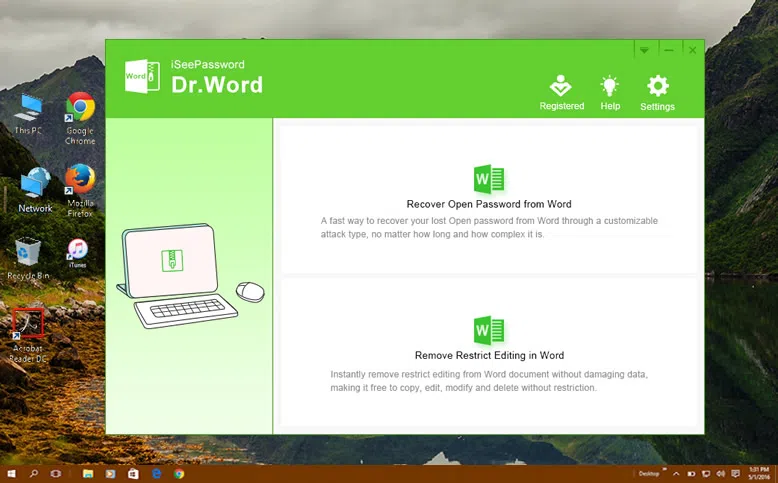
itt a következő oldalon kattintson a “Fájl hozzáadása” gombra. Ez végigvezeti Önt az összes feloldani kívánt word-dokumentum listájához, és egyszerűen kiválaszthatja azt, amelyet feloldani szeretne, válasszon ki egy zárolt Word-fájlt, majd nyissa meg.
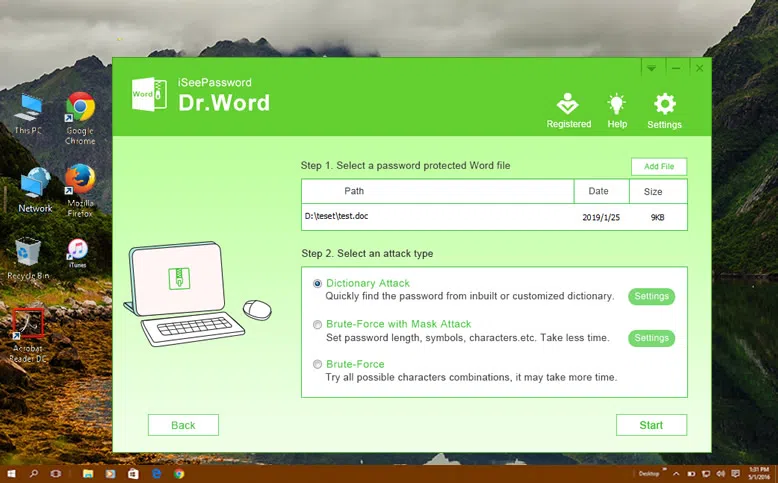
2a megfelelő jelszó-helyreállítási mód kiválasztása
most három mód van, amelyek segítségével feltörheti vagy feloldhatja a Word dokumentumot, ezek a Brute Force attack, A Dictionary attack és a Mask attack. Mindezek a módok eltérő módon nyújtanak olyan lehetőségeket, amelyek különböző módon segíthetnek a jelszó feltörésében. Válassza ki a kívánt lehetőséget. A nyers erő és a maszk támadás a leggyakrabban használt. Miután kiválasztotta a kívánt opciót, egyszerűen kattintson a start gombra, és a folyamat elindul.
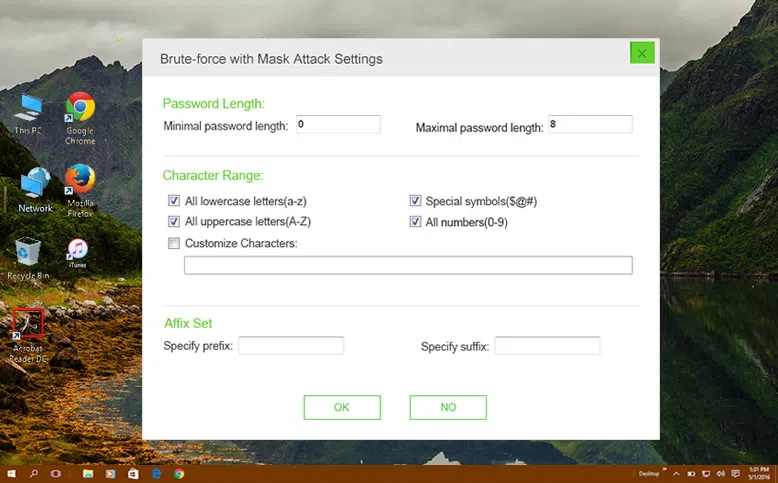
a helyreállítási folyamat gyorsabbá és gyorsabbá tételéhez szükség lehet néhány további beállításra az egyes támadási típusokhoz.
szótár támadás: felveheti több tízezer lehetséges jelszó kombináció egy jegyzettömb dokumentumot, majd importálja a program, a program megkeresi a jelszót a listában.
nyers erő esetén: Megpróbálja a karakterek és szimbólumok összes lehetséges kombinációját az MS Word jelszó helyreállításához.
a Mask Attack esetében: ha még mindig emlékszel a jelszó egyes részinformációira, beleértve a hosszúságot, a karakterbeállításokat,az első és az utolsó karaktert stb., Próbáld ki ezt a típust, akkor kevesebb idő alatt feloldja a szót.
4 Indítsa el a Word fájl feloldását
a feloldási folyamat a jelszó hosszától és összetettségétől függően eltart egy ideig, és kérjük, várjon türelmesen. Miután megtalálta a jelszót, megjelenik egy olyan ablakban, mint az alábbiakban, és a telepítés is mentésre kerül. Csak annyit kell tennie, hogy másolja az eredeti jelszót, majd illessze be a kívánt párbeszédpanelbe, sikeresen feloldhatja a dokumentumot anélkül, hogy meg kellene szakítania az eredeti jelszót.
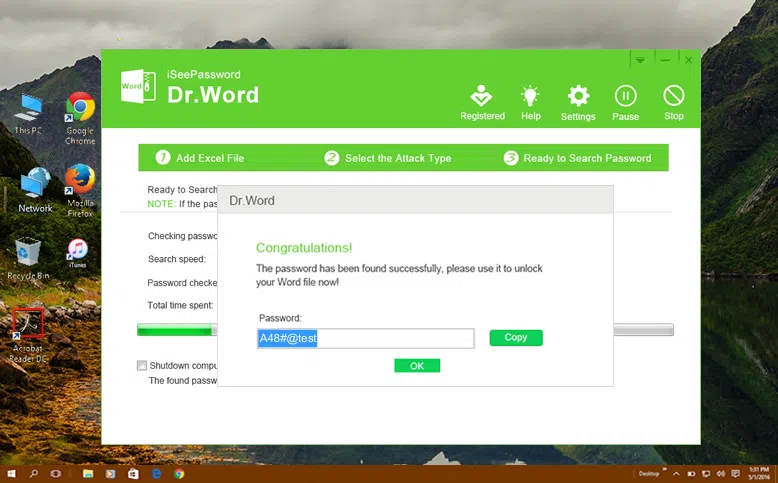
Megjegyzés: Ezen az oldalon, akkor megjelenik egy lehetőség “shutdown PC”, kattintson erre az opcióra azt jelenti, hogy akkor hagyja el a számítógépet keres a jelszót egyedül, ha megtalálta a jelszót a számítógép automatikusan leáll, és jelszó mentésre kerül a telepítés.
2. Funkció Dr.a word lehetővé teszi a szerkesztési korlátozások feloldását a Word dokumentumban
korlátozza a szerkesztési opciót egy új biztonsági lehetőség beágyazása a Microsoft Word dokumentumba, amely lehetővé teszi a felhasználó számára, hogy megakadályozza a jogosulatlan szerkesztést & formázás. De ha elfelejtette ezt az engedélyt jelszót, akkor is ágyban zárva azt. De Dr. A Word program egyszerűen eltávolíthatja ezt a korlátozást az adatok elvesztése nélkül.
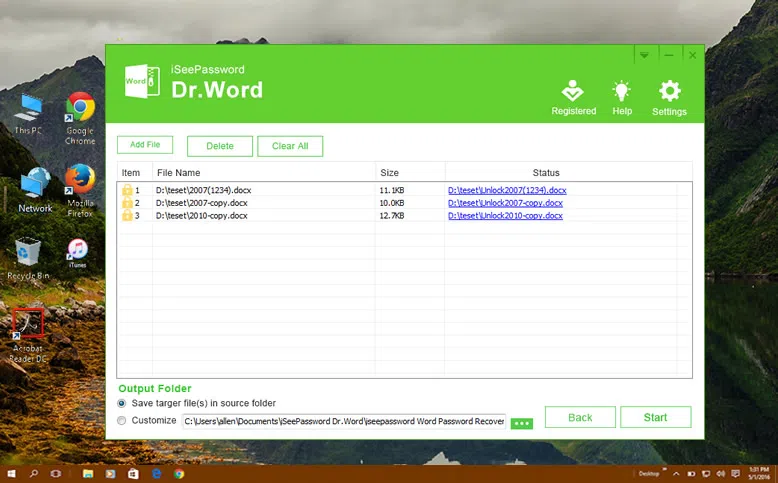
mint látható, ez egy kicsit túlbonyolított, de valójában egyszerű és jól működik. Ez a program és az iSeePassword által biztosított Irányelvek egyszerűek, hatékonyak, és minden bizonnyal azt a célt szolgálják, hogy hozzáférhessen a Microsoft word dokumentumhoz, amelyhez remélte, hogy hozzáfér. Ez a feloldási módszer egyedülálló, mert nem kell megszüntetnie a régi jelszót, és újra létre kell hoznia egy újat a fájl elérése során. Így a jelszó és a dokumentum is sértetlen marad.

Vicky egy professzionális Windows technológiai szerző, sok tapasztalattal, a számítógépes technológiára összpontosítva. Nagyon élvezi, hogy segít az embereknek megoldást találni a problémáikra. Tudása és szenvedélye mindig arra készteti, hogy mindent felfedezzen a technológiáról.
-

mi a teendő, ha elfelejtette vagy elvesztette a Windows 10 bejelentkezési jelszavát